大白菜u盘装系统操作教程
- 分类:帮助 回答于: 2018年01月17日 14:01:34
U盘装系统是现在非常受欢迎的重装系统方法,U盘装系统需要把U盘制作成启动盘,有些用户知道怎么制作启动盘却不知道怎么装系统,小编现在就给大家介绍一下U盘装系统的方法。
大白菜怎么u盘装机?大白菜是一个可用于制作U盘启动盘的工具,很多用户用大白菜制作U盘启动盘后不知道怎么用大白菜u盘装系统,这里给大家介绍具体操作步骤。
大白菜U盘装系统:
1、将下载的系统镜像放到制作好启动盘后的U盘里面,将U盘插到需要重装的电脑上。
2、重启电脑开机时按U盘启动快捷键,一般是F12、ESC、Del等,大家可以根据自己的电脑型号搜索自己的U盘启动快捷键,或者电脑开机界面有短暂的提示。
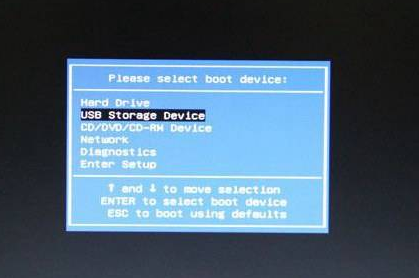
大白菜u盘装系统图-1
3、进入到大白菜PE选择界面后选择【02】或【03】,进入PE系统。

装系统图-2
4、进入到PE系统桌面后,打开大白菜装机工具,选择还原分区,一般为C盘,点击更多选择你下载的系统镜像文件,选择好后点击确定开始还原系统镜像文件。
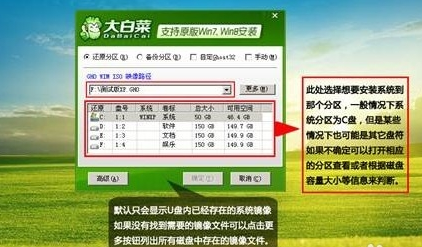
装系统图-3
5、当Ghost系统还原过程完成后拔掉U盘重启电脑即可进入最后的系统配置阶段,当进入到新的系统桌面后安装过程就完成了。
以上就是大白菜U盘装系统的方法,有些电脑进入PE需要到BIOS里面进行一些设置,由于有很多的电脑型号,这里不具体介绍,可以根据自己的电脑在小白一键重装系统官网搜索相关教程。
 有用
26
有用
26


 小白系统
小白系统


 1000
1000 1000
1000 1000
1000 1000
1000 1000
1000 1000
1000 1000
1000 0
0 0
0 0
0猜您喜欢
- 系统坏了怎么修复2022/10/05
- 笔记本电脑无internet连接WiFi怎么回..2021/03/25
- 国产linux系统深度 deepin 20 Build 1..2020/11/07
- 笔记本电脑黑屏怎么关机重启..2022/08/30
- 小编教你三级缓存有什么用..2018/10/24
- 英雄联盟怎么截图,小编教你玩英雄联盟..2018/05/14
相关推荐
- 小米盒子怎么用,小编教你小米盒子怎么..2018/08/02
- 小编教你电脑word打不开怎么办..2019/05/24
- 系统之家一键重装系统Ghost win10旗舰..2017/05/21
- 详解win11进系统就黑屏怎么解决..2021/07/23
- 重装电脑系统后没有本地连接如何解决..2020/03/27
- 下载的系统如何安装2020/08/02

















